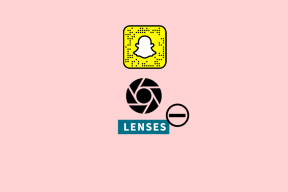Cara Membisukan Mic di Discord
Bermacam Macam / / April 03, 2023

Discord adalah platform obrolan suara dan teks populer yang digunakan untuk komunikasi oleh para gamer, komunitas, dan bisnis. Ini memiliki berbagai fitur, seperti panggilan suara, berbagi layar, dan streaming langsung, tetapi kebisingan latar belakang terkadang dapat mengganggu. Membisukan mikrofon Anda di Discord adalah cara cepat dan mudah untuk menghindari kebisingan latar belakang selama panggilan suara. Dalam artikel ini, kami akan memandu Anda tentang cara mematikan mikrofon di Discord pada aplikasi desktop, sehingga Anda dapat memiliki pengalaman obrolan suara yang lancar dan tanpa gangguan. Pertama, mari kita lihat cara mematikan mikrofon Anda di Discord dengan keyboard.
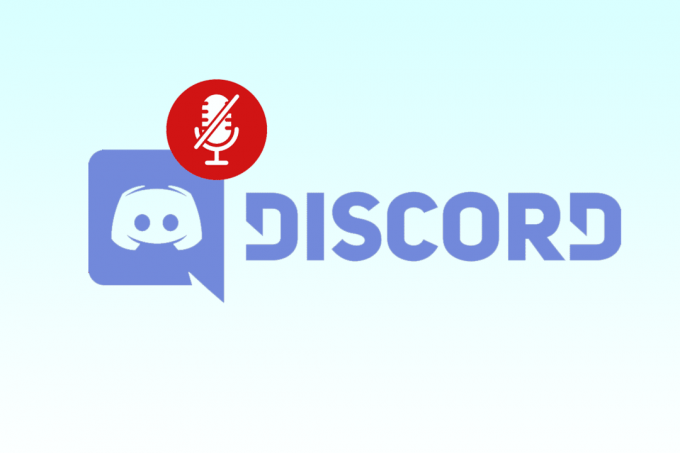
Daftar isi
- Cara Membisukan Mic di Discord
- Bagaimana Cara Membisukan Mic Anda di Discord dengan Keyboard?
- Bagaimana Cara Membisukan Diri Sendiri di Discord Saat Bermain di PC?
- Bagaimana Cara Membisukan dan Menyalakan Suara di Discord Menggunakan Keyboard?
Cara Membisukan Mic di Discord
Dengan antarmuka ramah pengguna Discord dan opsi bisu langsung, Anda dapat dengan mudah mengontrol audio yang berasal dari perangkat Anda dan memastikan obrolan Anda berjalan lancar. Ingatlah untuk selalu membunyikan mikrofon Anda saat Anda siap untuk berbicara sehingga orang lain dapat mendengar Anda. Jadi, mari pelajari cara melakukannya dengan mudah di akun Discord Anda.
Bagaimana Cara Membisukan Mic Anda di Discord dengan Keyboard?
Anda harus berkomunikasi dengan pemain lain saat bermain game. Dan aplikasi Discord memungkinkan Anda menggunakan mikrofon untuk melakukannya. Namun, saat permainan mencapai puncaknya, kebisingan latar belakang dapat mengganggu pemain. Ini dapat menyebabkan mereka menjadi terganggu. Dan teman Anda atau orang lain di saluran suara mungkin membisukan dirinya sendiri sebagai akibat dari hal ini. Untuk fokus pada tugas tertentu, pengguna sering mengabaikan toggle mute. Selain itu, Discord menawarkan berbagai keybind yang dapat disesuaikan.
Jadi, mari kita lihat cara mematikan mikrofon di Discord dengan keyboard menggunakan keybind khusus Anda. Berikut adalah langkah-langkah untuk membisukan Anda mikrofon di Discord dengan keyboard menggunakan keybind yang disesuaikan:
Catatan: Discord tidak mengizinkan pengaturan keybinds pada versi aplikasi selulernya, jadi Anda harus menggunakan versi desktop untuk melakukannya.
1. Buka Aplikasi perselisihan di PC Anda.
2. Klik pada roda gigiikon untuk mengakses Pengaturan pengguna.
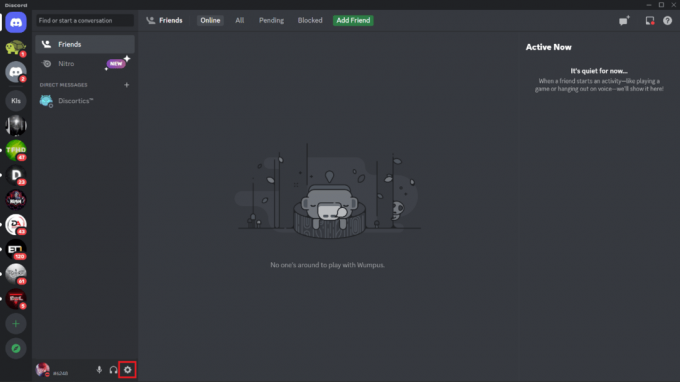
3. Gulir ke bawah dan klik Keybind dari panel kiri.
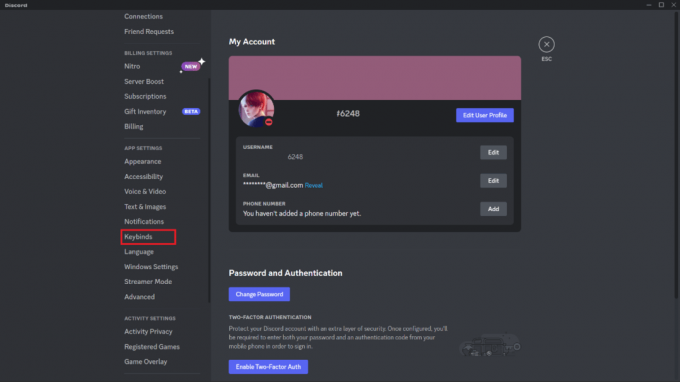
4. Klik pada Tambahkan Keybind pilihan.
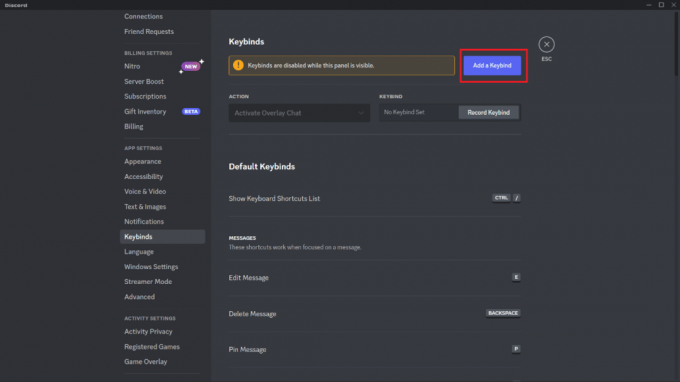
5. Klik pada TINDAKAN bidang drop-down untuk membuka menu.
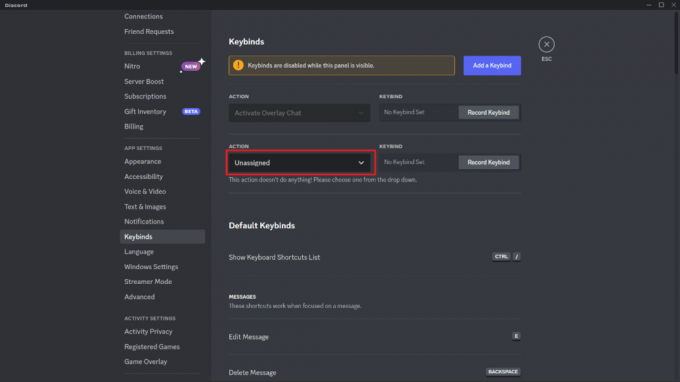
6. Pilih Alihkan Bisukan pilihan.
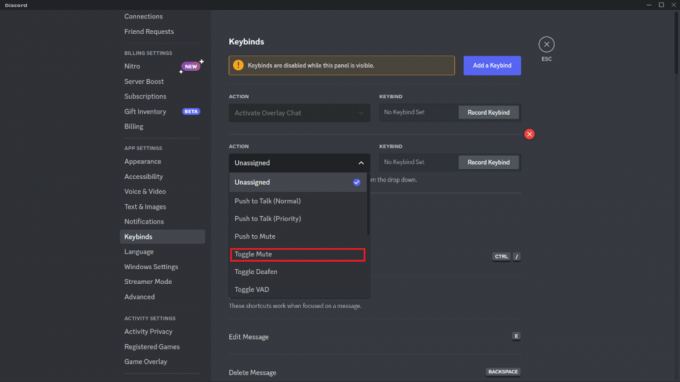
7. Sekarang, klik Rekam Keybind.
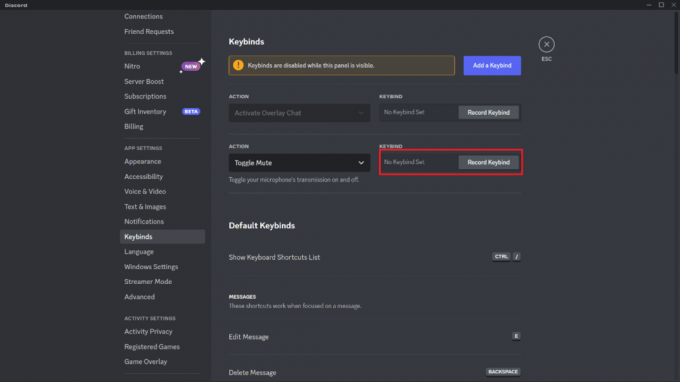
8. tekan kombinasi tombol yang diinginkan yang ingin Anda atur untuk membisukan saluran di Discord.

Sekarang, Anda dapat membisukan mikrofon kapan pun Anda mau dengan menekan kombinasi tombol yang Anda tetapkan pada Discord. Perhatikan gambar diatas, disini sudah kami atur Ctrl + M sebagai kombinasi yang diinginkan. Oleh karena itu, sangat mudah untuk membisukan mikrofon Anda di Discord dengan keyboard.
Baca juga: Cara Menyalakan Suara Pemain di Warzone
Bagaimana Cara Membisukan Diri Sendiri di Discord Saat Bermain di PC?
Ada beberapa alasan mengapa Anda ingin membisukan diri sendiri di Discord saat bermain, termasuk:
- Untuk menghilangkan kebisingan latar belakang atau gangguan audio lainnya dari game.
- Untuk menjaga percakapan pribadi atau pribadi agar tidak didengar oleh orang lain.
- Untuk mencegah suara yang tidak disengaja mengganggu orang lain di saluran suara.
- Untuk melindungi privasi Anda, untuk mencegah masalah teknis, dan agar mikrofon Anda tidak bersuara saat tidak berbicara.
- Untuk menjaga lingkungan audio yang bersih bagi semua orang di saluran suara, sebaiknya diamkan diri Anda saat tidak sedang berbicara.
Nah, untuk mengetahui cara membisukan diri sendiri di Discord saat bermain game di PC, berikut langkah-langkahnya:
1. Membuka Perselisihan dan klik pada Pengaturan roda gigiikon, seperti yang ditunjukkan.
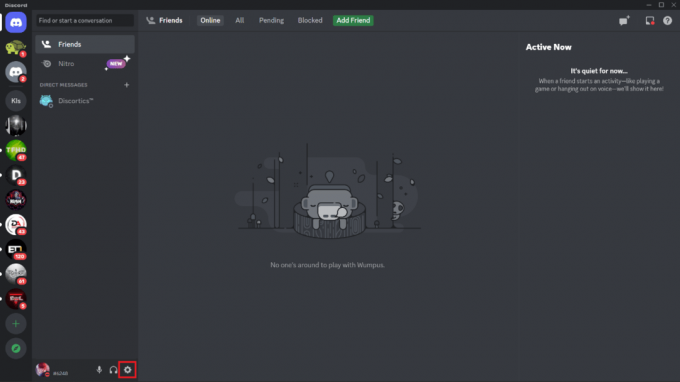
2. Klik pada Suara & Video tab dari panel kiri.
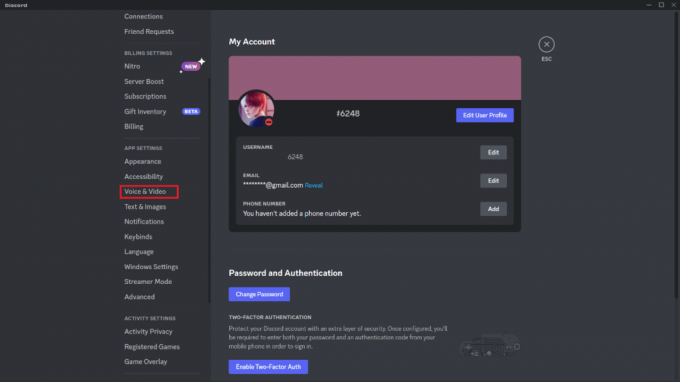
3. Klik pada ALAT INPUT bidang drop-down dan pilih perangkat mikrofon yang diinginkan.
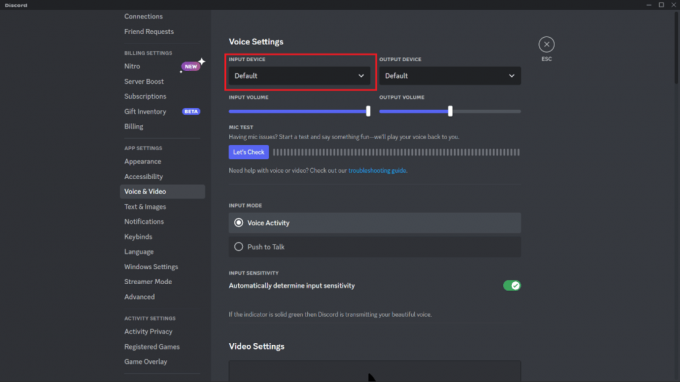
4. Menyalakan itu Tekan untuk berbicara fitur dengan memilih tombol radio untuk itu.

5. Tetapkan keybind yang diinginkan untuk Tekan untuk berbicara dengan mengklik bidang di bawah sakelar dan menekan kunci yang diinginkan.
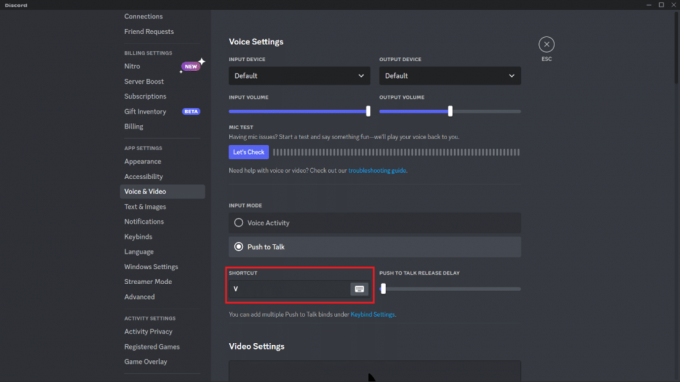
6. Mulai Anda permainan dan tekan kunci yang ditugaskan untuk membisukan dan mengaktifkan suara Anda sendiri di Discord.
Sekarang, mari kita lihat cara membisukan dan mengaktifkan suara di Discord menggunakan keyboard.
Baca juga: Perbaiki Perselisihan Tidak Mendeteksi Mikrofon
Bagaimana Cara Membisukan dan Menyalakan Suara di Discord Menggunakan Keyboard?
Anda telah mempelajari cara membisukan mikrofon di Discord menggunakan keybinds dan opsi Push to Talk dan Toggle Mute. Nah, sama saja apakah Anda mematikan mikrofon menggunakan tombol apa saja atau kombinasi tombol yang telah Anda atur selama proses keybind. Ikuti metode yang disebutkan di atas untuk melakukan hal yang sama.
- Untuk membunyikan, Anda hanya perlu menekan tombol yang sama atau kombinasi tombol yang telah Anda atur lagi untuk membunyikan sendiri dan mulai berbicara dengan teman, rekan satu tim, atau siapa pun. Untuk mengatur kunci yang Anda inginkan untuk membisukan dan membunyikan diri sendiri, Anda harus mengikuti dengan tepat langkah-langkah yang disebutkan dalam dua bagian sebelumnya dan Anda akan dapat mengatur tombol yang Anda inginkan sebagai tombol mute atau unmute saat bermain game, atau saat melakukan apapun dengan Discord dibuka.
- Jika Anda suka Beralih bisu opsi, maka Anda dapat mengikuti cara mematikan mikrofon Anda Perselisihan dengan bagian keyboard artikel, dan jika Anda suka Pusing untuk berbicara opsi, Anda dapat melihat cara membisukan diri saat bermain game di bagian PC artikel.
Ini dia! Sekarang Anda dapat membisukan dan mengaktifkan suara agar percakapan pribadi atau rahasia tidak didengar oleh orang lain, atau mencegah suara yang tidak disengaja mengganggu orang lain di saluran suara dan menikmati jam bermain game dengan Anda teman.
Pertanyaan yang Sering Diajukan (FAQ)
Q1. Apakah Discord juga untuk anak-anak?
Jwb. Discord adalah platform komunikasi populer yang banyak digunakan oleh orang-orang dari segala usia, termasuk anak-anak. Namun, penting untuk diperhatikan bahwa Discord ditujukan untuk pengguna berusia 13 tahun ke atas, sesuai dengan ketentuan layanan mereka. Anak-anak di bawah 13 tahun tidak boleh menggunakan platform ini tanpa pengawasan orang dewasa.
Q2. Siapa pemilik Perselisihan?
Jwb. Perselisihan didirikan oleh Jason Citron, Stan Vishnevskiy, Dan Cory Ondrejka di dalam 2015.
Q3. Apakah ada biaya bulanan untuk Discord?
Jwb. Tidak diperlukan biaya bulanan untuk menggunakan Discord. Obrolan suara dan teks adalah dua fungsi inti platform yang dapat diakses tanpa biaya. Namun, Discord Nitro, layanan langganan berbayar, menyediakan lebih banyak fitur seperti akses ke perpustakaan game yang lebih besar, lebih baik Berbagi layar, dan emote yang dipersonalisasi. Tidak perlu menggunakan Discord Nitro untuk menggunakan platform ini.
Direkomendasikan:
- Cara Membuat Efek Bayangan di Canva
- Cara Bergabung dengan Server Discord Tanpa Tautan di Ponsel
- Cara Menonaktifkan Notifikasi Perselisihan
- Cara Membisukan Aplikasi di Windows 10
Oleh karena itu, mematikan mikrofon Anda di Discord adalah proses sederhana yang dapat dilakukan dalam hitungan detik. Apakah Anda perlu membisukan mikrofon untuk alasan privasi atau untuk mengurangi kebisingan latar belakang, langkah-langkah yang diuraikan dalam artikel ini akan membantu Anda mencapainya. Dan kami berharap artikel ini cara mematikan mikrofon di Discord telah membantu Anda dalam hal itu secara komprehensif. Jangan ragu untuk menghubungi kami dengan pertanyaan dan saran Anda melalui bagian komentar di bawah. Juga, beri tahu kami apa yang ingin Anda pelajari selanjutnya.